Nieuwste Windows 10 en 11 updateproblemen en hoe u deze kunt oplossen


Windows 10 en Windows 11 hebben hun deel van de problemen gehad. Het besturingssysteem kende het afgelopen jaar ruim 1200 beveiligingsproblemen. Microsoft komt snel tussenbeide om veel van deze beveiligingslekken in het systeem te verhelpen, dus het is essentieel om op de hoogte te blijven. Toch kunnen Windows-updates hun eigen problemen met zich meebrengen. Deze handleiding laat zien wat u moet doen als een update meer kwaad dan goed doet.
[Niet opgelost] 12 december 2023, Windows 11 23H2, KB5033375-beveiligingsupdate
Problemen: Wi-Fi-verbindingsproblemen | update kan niet worden geïnstalleerd
Na de overstap naar versie 23H2 in de voorgaande maand, werd KB5033375 uitgebracht als de updateserie “Patch Tuesday” van deze maand. (Het is ook beschikbaar met 22H2.) Vanwege westerse feestdagen en het naderende nieuwe jaar heeft Microsoft in december 2023 geen niet-beveiligingsupdates uitgebracht.
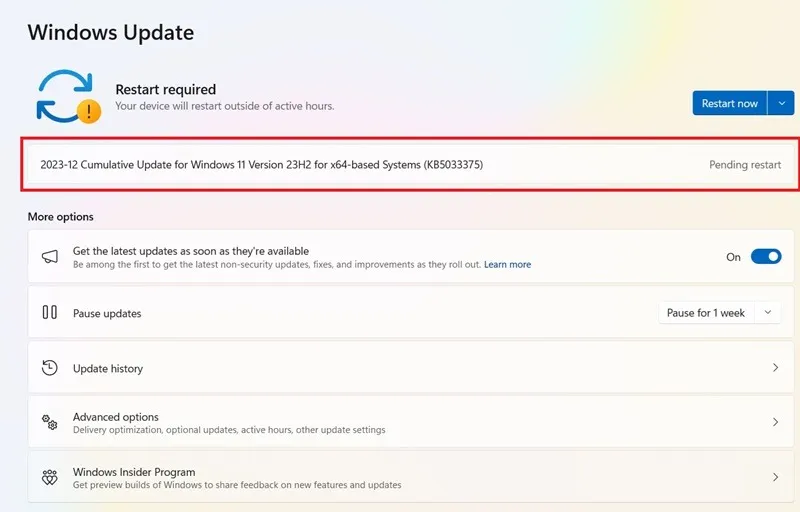
Het grootste probleem met deze update, zoals opgemerkt door Microsoft zelf, is dat Wi-Fi-adapters verbindingsproblemen kunnen tegenkomen in bedrijfs- en school-/universiteitsnetwerken. U kunt de wijdverbreide aard van het probleem controleren op X, Reddit en andere sociale-mediaplatforms. Het connectiviteitsprobleem had geen invloed op de Wi-Fi-thuisnetwerken, maar er kunnen DNS-fouten, uitval en pakketvertragingen optreden.
Tot nu toe heeft Microsoft geen oplossingen geïntroduceerd. De enige oplossing is om de update tijdelijk te verwijderen totdat er een betere oplossing beschikbaar is. Voor eventuele Wi-Fi-problemen die u tegenkomt in Windows, volgt u een van deze oplossingen in onze gedetailleerde handleiding.
Een ander probleem met deze update is dat gebruikers problemen ondervinden bij het installeren. Kiezen voor een apparaatreset in de cloud (terwijl uw bestanden behouden blijven) is de beste manier om met een installatiefout om te gaan, maar het kost veel tijd . Als u een update gaat installeren waarbij het systeem vastloopt en de installatie vastloopt, is het een goed idee om eerst de Windows 11 Update Troubleshooter uit te voeren. U vindt het door naar Systeem -> Problemen oplossen -> Andere probleemoplossers.
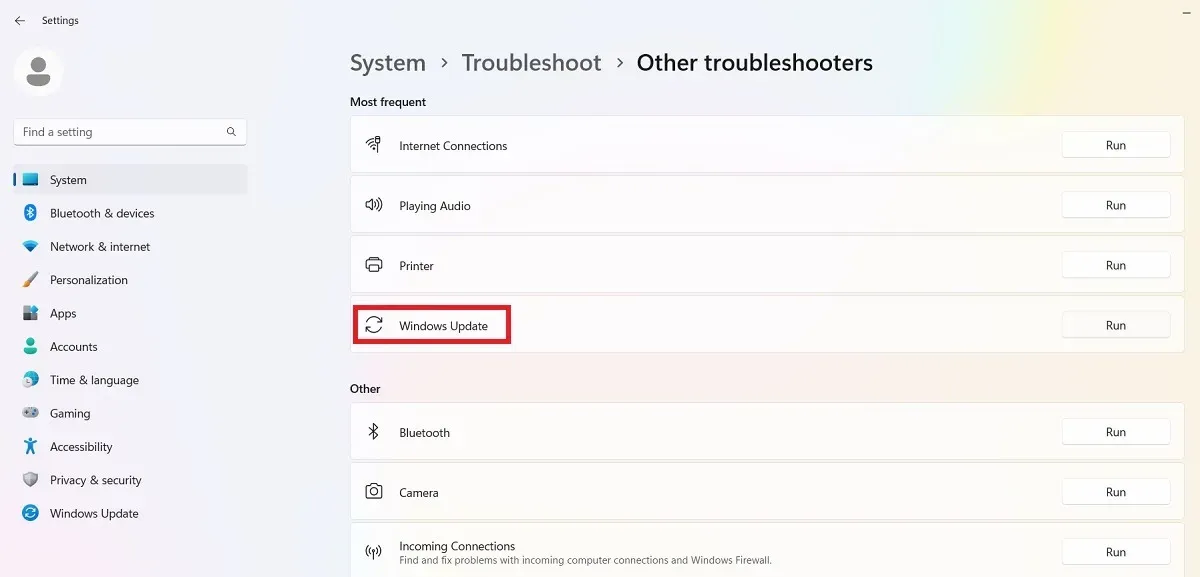
Zodra de probleemoplosser is gestart, worden eventuele problemen die de installatie in de weg staan, gecontroleerd en opgelost. Deze problemen zijn meestal beveiligingsinstellingen, ontbrekende of corrupte bestanden of problemen met serviceregistratie. Andere problemen kunnen verband houden met Windows Network Diagnostics, IsPostback_RC_PendingUpdates, WaaSMedicService en BITS-service.
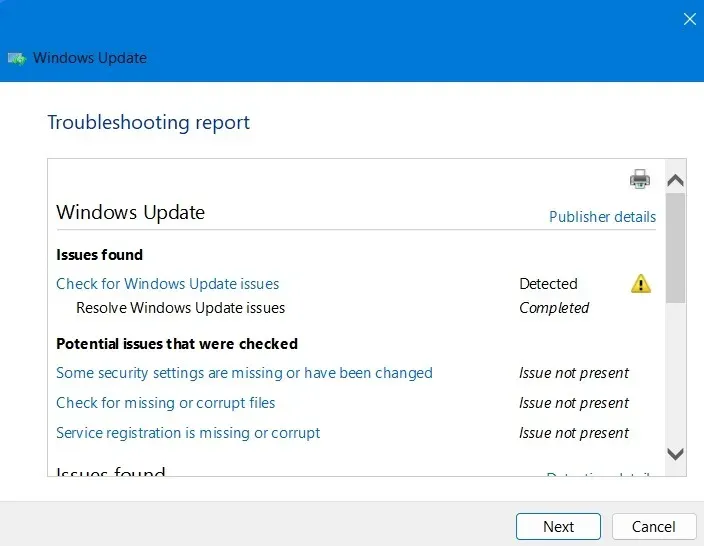
[Niet opgelost] 4 december 2023, Windows 11 23H2, KB5032288-beveiligingsupdate
Problemen: Wi-Fi-verbindingsproblemen | Problemen met het startmenu en de taakbalk | Blue screen of death (BSoD)-fouten
De KB5032288-update is een kleine beveiligingsupdate onder de 23H2-versie, hoewel deze ook beschikbaar is voor 22H2. Zoals hierboven vermeld zijn er in december 2023 geen niet-beveiligingsupdates beschikbaar vanwege de feestdagen. Vanaf KB5032288 kunt u Windows Copilot op meerdere beeldschermen gebruiken via verschillende sneltoetsen.
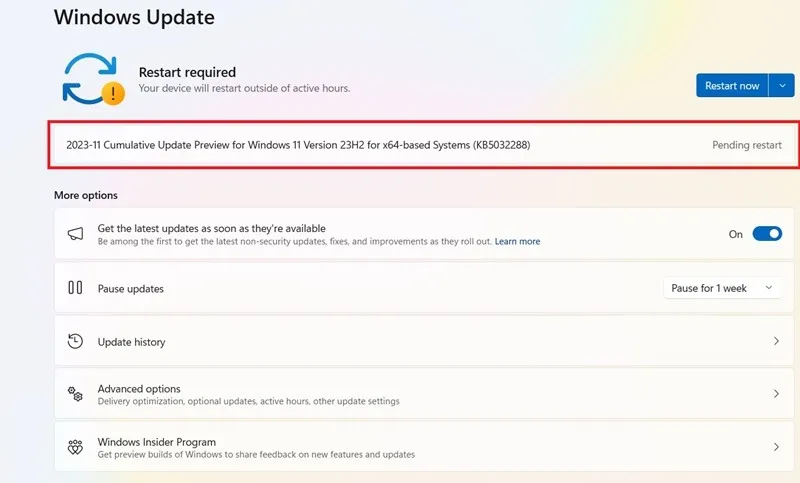
Er zijn problemen met de Wi-Fi-verbinding en problemen met het Start-menu, waarbij het niet meer werkt of niet reageert op klikken van gebruikers. Om dit probleem op te lossen, raden we de eenvoudige oplossing aan door het Start-menu opnieuw te installeren. Er zijn ook BSoD-crashes geweest, een regelmatig probleem met de nieuwste Windows 11-updates.
[Opgelost] 14 november 2023, Windows 11 23H2, cumulatieve update KB5032190
Problemen: gebrek aan updatemeldingen | verwarrende update
Microsoft’s Windows 11, versie 23H2, KB5032190-update (ook eenvoudigweg bekend als de Windows 11 2023-update), is een belangrijke release in de “23H2” OS-build. Er is één belangrijke voorwaarde. Je zou al versie 22H2, KB5031455 moeten hebben, gelanceerd op 31 oktober, of een andere latere cumulatieve versie.
Het probleem met deze update is dat veel gebruikers de melding kunnen missen. Als u met dit probleem wordt geconfronteerd, raden we u aan Windows 11 opnieuw te installeren vanuit de cloud met behulp van de Windows-installatieassistent, ISO, mediacreatie of een ander hulpmiddel.
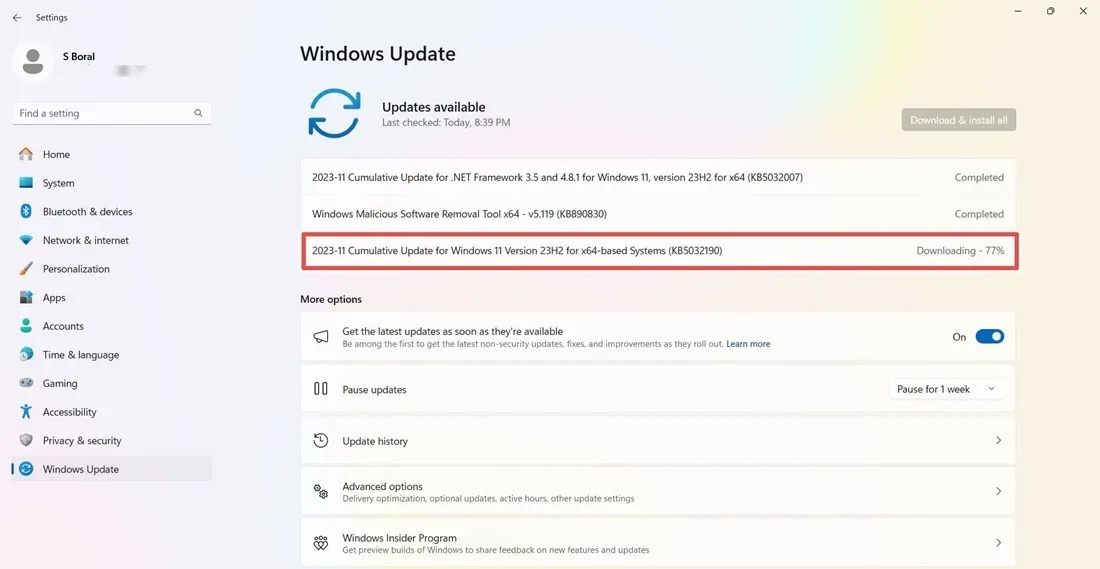
BELANGRIJK: tegen 27 februari 2024 moeten alle Windows 11-gebruikers verplicht migreren naar versie 23H2, aangezien de niet-beveiligingsondersteuning voor versie 22H2 op deze sluitingsdatum eindigt.
[Opgelost] 31 oktober 2023, Windows 11 23H2, cumulatieve update KB5031455
Problemen: gebrek aan updatemeldingen | installatiefouten | Compatibiliteitsproblemen met de copiloot
Met KB5031455 heeft Microsoft officieel de Moment 4-update gelanceerd onder versie 23H2. De eerste van de 23H2-updates heeft opwindende nieuwe functies, zoals Windows Copilot, waarmee de ChatGPT-gebaseerde Bing Chat resultaten op uw bureaublad kunnen worden weergegeven.
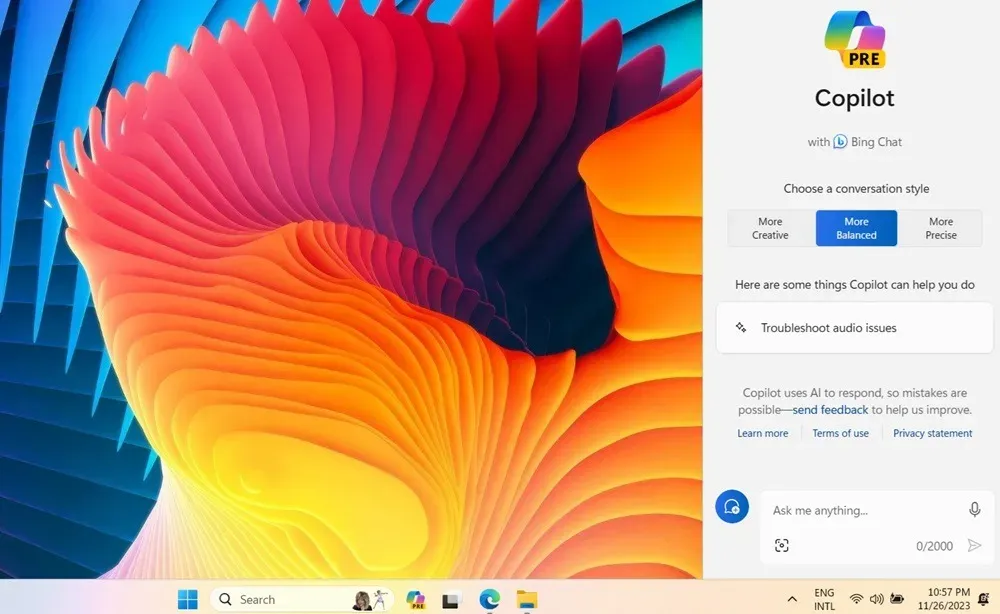
Als u de updatemelding mist, gaat u naar de Microsoft Update Catalog om de nieuwste 23H2-update te downloaden. Controleer het gedeelte Over uw pc van uw apparaat om te zien of u een x64- of ARM-gebaseerd systeem gebruikt.
[Opgelost] 31 oktober 2023, Windows 11 22H2, cumulatieve update KB5031455
Problemen: verwarrend updatenummer | Problemen met spelprestaties
Microsoft’s Windows 11, versie 22H2, KB5031455-update, is een voorloper van de 23H2-release. De update van 31 oktober dient als overgang tussen versie 22H2, die het hele jaar draait, en versie 23H2. Deze is voor velen een verwarrende update, aangezien een identieke update voor versie 23H2, ook wel “KB5031455” genoemd, op dezelfde datum beschikbaar was.
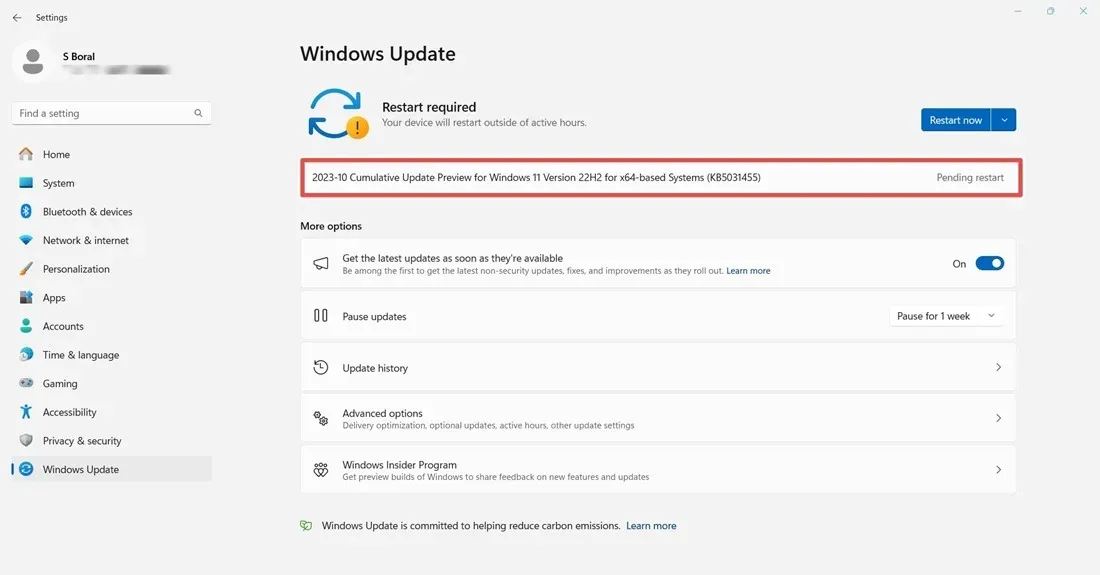
Sommige gebruikers hebben gemeld dat ze problemen ondervonden met spelprestaties wat betreft uitval. Als u problemen ondervindt bij het uitvoeren van de nieuwste games, moet u, net als bij de vorige update KB5031354, mogelijk uw grafische kaart upgraden.
Foutcode 0x800f0831
Probleem: update kan niet worden geïnstalleerd
Dit is een van de meest voorkomende fouten die kunnen optreden wanneer u Windows probeert bij te werken.
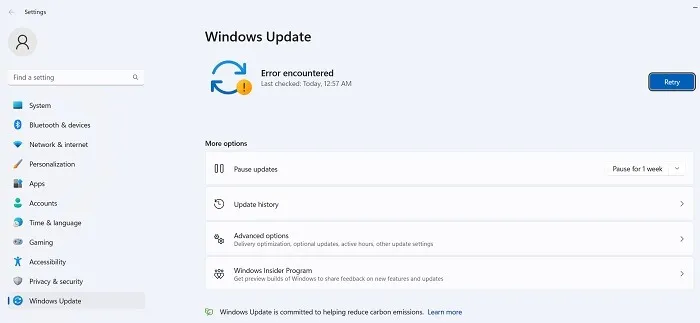
In wezen betekent de bovenstaande foutcode dat uw update is mislukt, maar er zijn verschillende dingen die u kunt doen om dit probleem op te lossen:
- Als er een conflict is met uw VPN- of proxyserver, zorg er dan voor dat deze volledig is uitgeschakeld wanneer u Windows probeert bij te werken. Mogelijk moet u de software zelfs verwijderen en opnieuw installeren.
- Zoeken naar corrupte systeembestanden.
- Voor deze en andere updatefouten kunt u proberen de betreffende update te vinden in de Microsoft Update-catalogus en deze handmatig installeren.
[Niet opgelost] 12 december 2023, Windows 10 versie 22H2, KB5033372-beveiligingsupdate (patchdinsdag)
Problemen: update kan niet worden geïnstalleerd
De Patch Tuesday-update van Windows 10 voor de maand december is een kleine beveiligingsupdate. Met de westerse feestdagen aan het einde van het jaar zijn er geen reguliere updates beschikbaar. KB5033372 verhelpt de beveiligingsproblemen in de vorige Windows 10-update, KB5032278. Gebruikers hebben echter gemeld dat de installatie op hun apparaten niet is gelukt. Dit is op te lossen met de probleemoplosser voor Windows Update.
[Opgelost] 30 november 2023, Windows 10 versie 22H2, KB5032278 Servicing Stack-update
Problemen: DeviceSetUpManager-fout | installatie mislukt
Windows 10 ontvangt geen nieuwe, opwindende updates meer. Tot nu toe heeft het de 23H2-versie van Windows 11 niet ontvangen. De KB5032278-update gaat echter tegen de trend in met de introductie van de opwindende Windows 11-functie, Copilot, de AI-functie van Bing. Om hiervan gebruik te maken, volgt u de minimaal aanbevolen richtlijnen, waaronder minimaal 4 GB RAM, een resolutie van 720p en alleen Windows 10 Home- en Pro-edities.
Het enige probleem met deze update was dat een DevcieSetUpManager-fout verhinderde dat de update werd geïnstalleerd. Het werd later opgelost in een volgende update. Het probleem kan ook worden opgelost via een schone installatie en andere methoden,
[Opgelost] 14 november 2023, Windows 10 versie 22H2, KB5032189 Servicing Stack-update
Problemen: Windows-componenten verwijderd, zoals Kladblok
De KB5032189-update is een kleine update die enkele beveiligingsproblemen in Windows 10 verhelpt. Er waren echter enkele problemen met deze update. Het meest opvallende was dat veel gebruikers meldden dat sommige apps, zoals Kladblok, ontbraken.
Microsoft heeft ze toegevoegd als optionele componenten in Windows 10. Je kunt ze weer toevoegen via Start -> Apps -> Apps & Kenmerken -> Optionele functies.
[Opgelost] Fout 0x80070422
Probleem: updates worden niet correct geïnstalleerd
De 0x80070422-bug is een van de oudste updatefouten in Windows en kan nog steeds van invloed zijn op sommige Windows 10-apparaten tijdens het installeren van updates. Het gaat vaak gepaard met andere soorten berichten, zoals ‘Windows-update is uitgeschakeld’. De huidige aanpak om dit probleem op te lossen is het uitschakelen van IPv6 via Wi-Fi-eigenschappen.
Verifieer eerst of uw Windows Update-service is ingeschakeld en ga vervolgens naar Instellingen -> Bijwerken & beveiliging -> Windows Update. Druk op Opnieuw proberen om er zeker van te zijn dat er geen updateproblemen meer zijn.
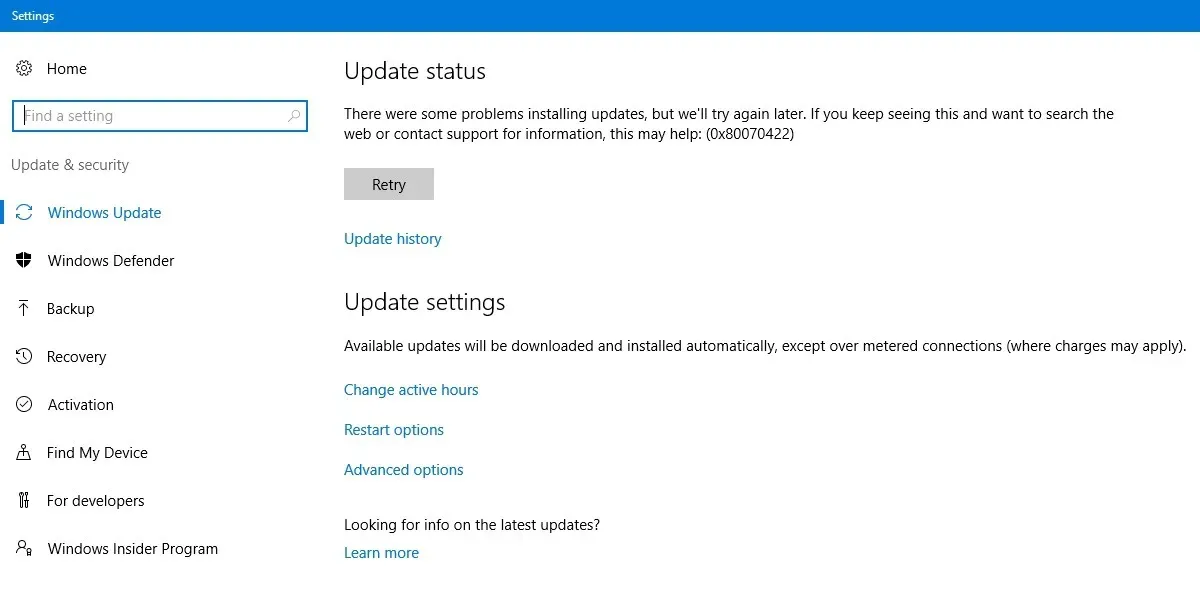
Als u een aanhoudende fout constateert als gevolg van de foutcode, ga dan naar Configuratiescherm -> Netwerk en internet -> Netwerk- en deelcentrum. Dubbelklik op de beschikbare internetverbinding, waardoor een pop-upvenster Wi-Fi-status wordt geopend.
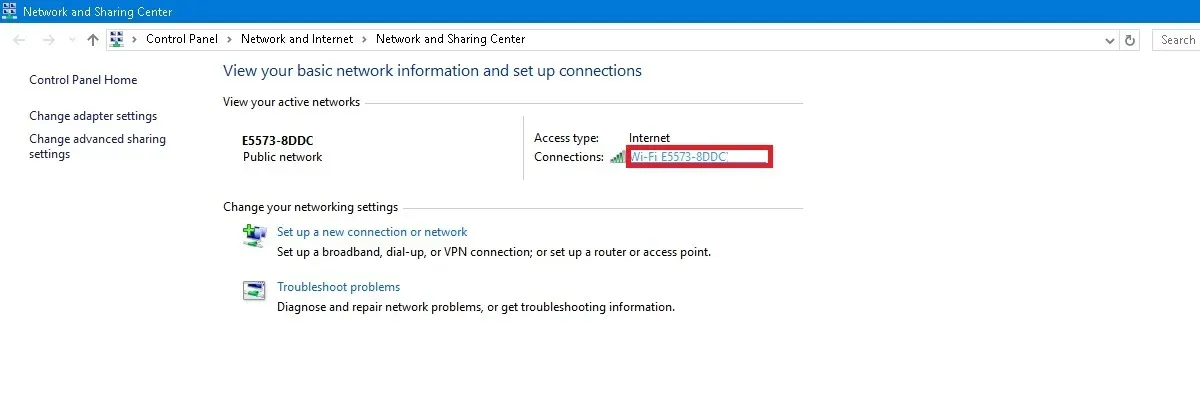
Klik op Eigenschappen.
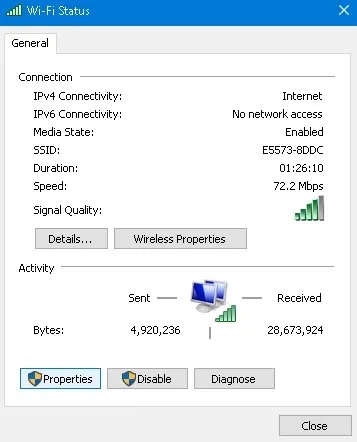
Ga naar Internet Protocol versie 6 (TCP/IPv6) en schakel dit uit.

Als u nog steeds problemen ondervindt vanwege de foutcode, opent u de opdrachtprompt in de beheerdersmodus en voert u de volgende opdrachten één voor één in.
Start uw apparaat opnieuw op en controleer vervolgens uw Wi-Fi-verbinding opnieuw. De 0x80070422-problemen zouden moeten worden opgelost.
Hoe u kapotte Windows-updates kunt repareren en voorkomen
Als het probleem dat u bent tegengekomen bij een nieuwe Windows-update is dat de installatie bij een bepaald percentage stopt, of algemener, dat de installatie helemaal niet lukt, probeer dan de update te installeren vanuit PowerShell.
Open PowerShell als beheerder door het in het menu Start te typen. Gebruik in PowerShell deze opdracht:
Het kan zijn dat u wordt gevraagd de NuGet-provider te installeren en te importeren. Druk op Y voor Ja en laat het pakket installeren.
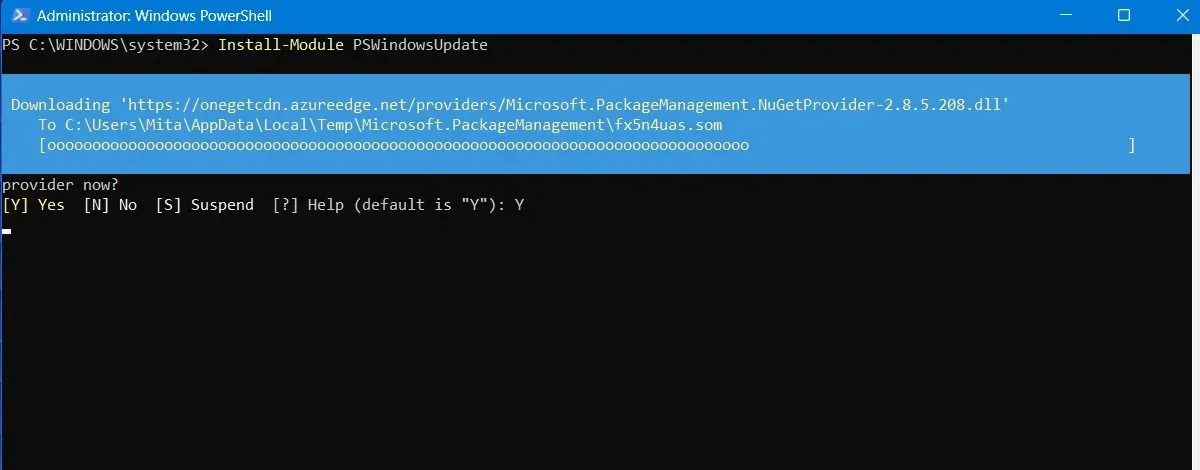
Mogelijk krijgt u een waarschuwing dat u de modules installeert vanuit een niet-vertrouwde repository. Typ A om alle wijzigingen toe te staan.
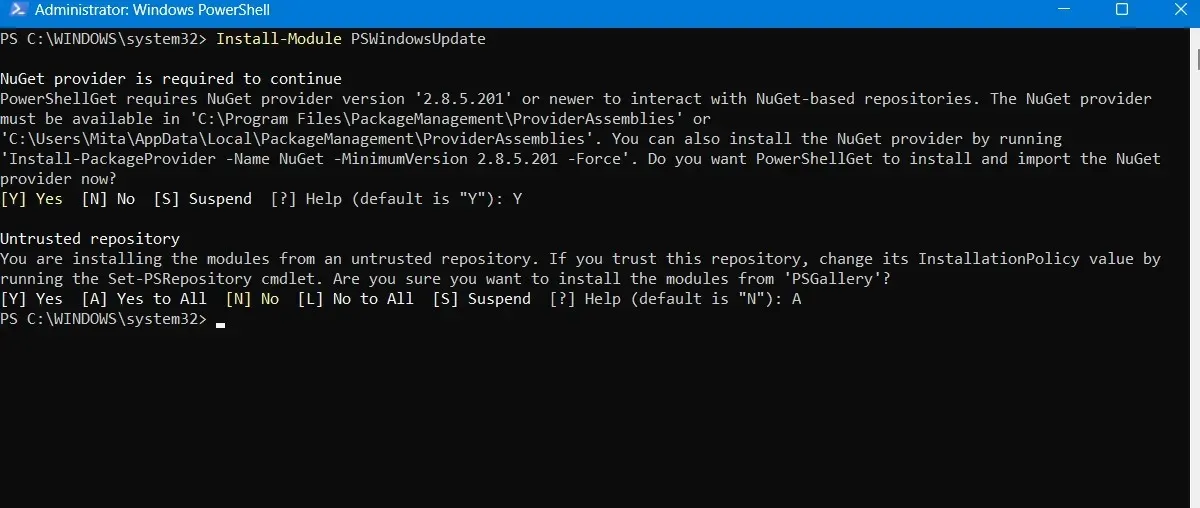
Controleer op de nieuwste Windows-updates door het volgende in PowerShell te typen:

Zodra je hebt bevestigd dat er updates zijn om te installeren, typ je de volgende opdracht. Mogelijk wordt u verder gevraagd of u deze actie wilt uitvoeren. U moet dan A typen om de actie te voltooien.
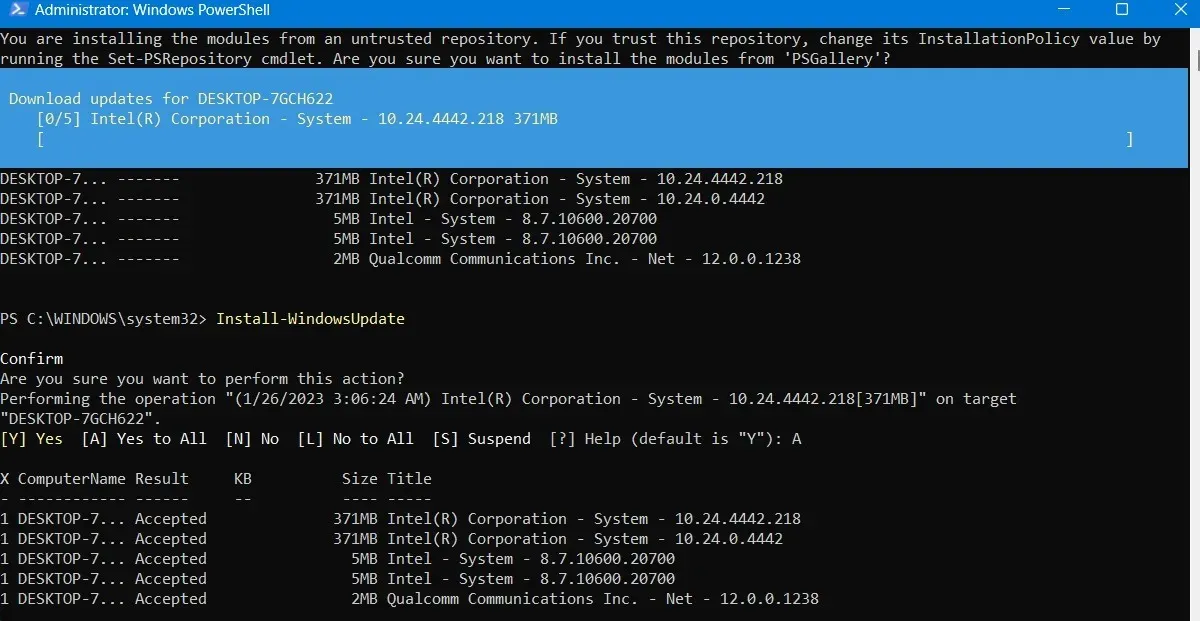
Wacht tot de kapotte Windows-updates zichzelf genezen. Ze worden automatisch uitgevoerd in het PowerShell-venster.
Installeer optionele updates
Als u het Windows-updatescherm opent door naar Instellingen -> Windows Update -> Geavanceerde opties -> Extra opties vindt u het menu Optionele updates.
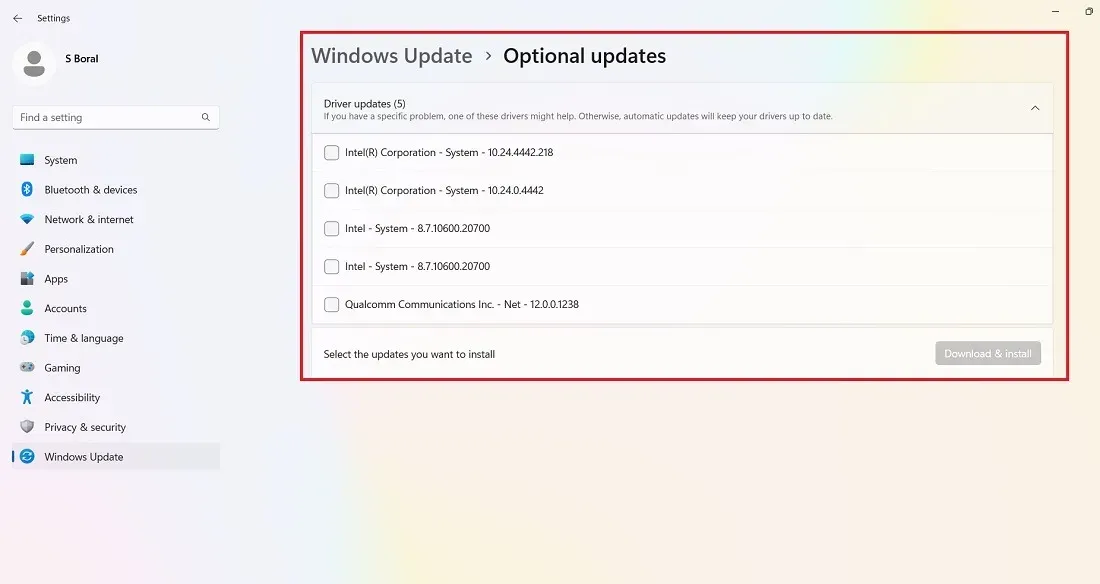
Deze updates zijn specifiek ontworpen om functie-, kwaliteits- en stuurprogrammaproblemen voor recente Windows-updates op te lossen. Ze worden een paar weken later ‘echte’ updates, nadat ze grondig zijn getest.
Deze updates zijn echter nog steeds redelijk stabiel en kunnen het proberen waard zijn als een recente update iets in Windows kapot heeft gemaakt.
Verwijder Windows-updates
Indien nodig kunt u kleinere Windows-updates verwijderen (zie de volgende sectie om builds terug te draaien).
Ga in Windows 10 naar Configuratiescherm -> Programma’s -> Programma’s en functies -> Geïnstalleerde updates.
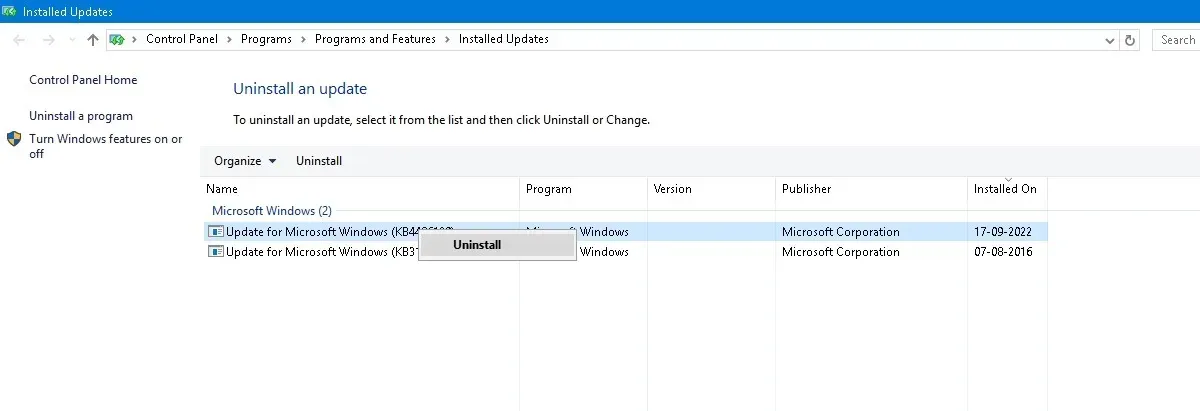
Scroll naar beneden in het hoofdvenster naar de kop Microsoft Windows en je ziet alle KB- en beveiligingsupdates voor Windows 10 , samen met de data waarop ze zijn geïnstalleerd. Klik met de rechtermuisknop op het programma dat u wilt verwijderen en start uw pc opnieuw op.
Windows 11 heeft ook de mogelijkheid om recente updates te verwijderen. Ga naar Instellingen -> Windows Update -> Geschiedenis bijwerken –> Verwijder updates en klik op de knop Verwijderen naast de update die u wilt verwijderen. In dit voorbeeld verwijderen we de update KB5031354 voor de maand oktober 2023.
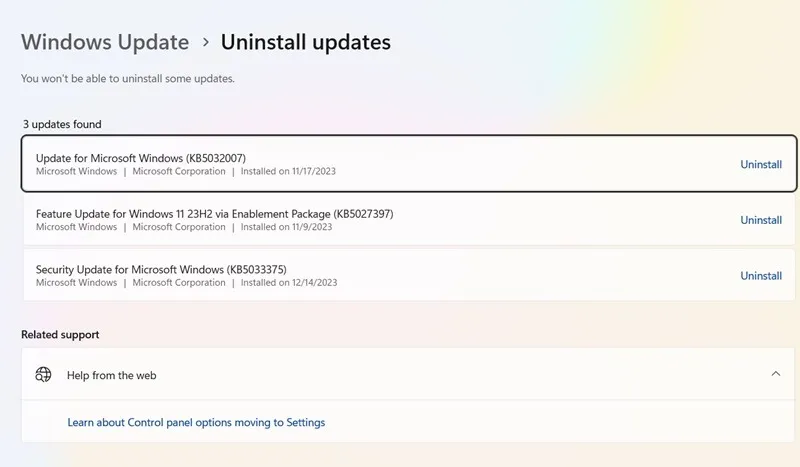
Windows-builds terugdraaien
Na elke grote update geeft Windows u tien dagen de tijd om terug te gaan naar een vorige versie. Het is een handige functie en zou je voldoende tijd moeten geven om te beoordelen of je een problematische update in handen hebt. Natuurlijk worden je bestanden hierdoor niet hersteld als Windows ze verwijdert, maar je gebruikt in ieder geval een stabielere versie van het besturingssysteem.
Ga naar Instellingen -> Bijwerken & beveiliging -> Herstel in Windows 10 of Instellingen -> Systeem -> Herstel in Windows 11.
Onder Deze pc resetten zou u de optie moeten zien om Ga terug< a i=4> naar de vorige versie van Windows.
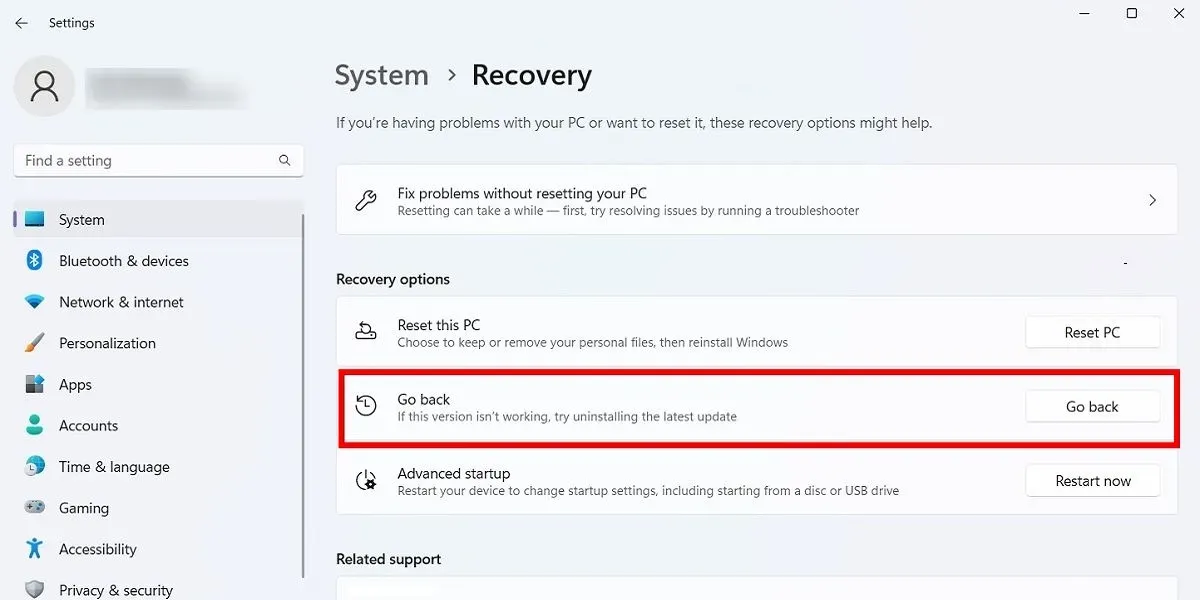
Klik op Aan de slag en volg vervolgens de stappen om Windows terug te draaien. Nogmaals, deze optie is alleen beschikbaar gedurende 10 dagen na een Windows-buildupdate.
Controleer uw Windows-build
Voordat u onderzoek doet naar het terugdraaien en repareren van kapotte Windows-updates, controleert u de versie van Windows die u momenteel gebruikt om te bevestigen welke problemen u beïnvloeden.
Ga naar Instellingen -> Windows Update -> Updategeschiedenis (in Windows 11) of Instellingen -> Bijwerken & Beveiliging -> Windows Update -> Updategeschiedenis bekijken(in Windows 10).
Klik in het nieuwe venster op de pijl naast Functie-updates om de versie van Windows te zien die u momenteel gebruikt, en klik op < /span> om alle kleinere KB-updates te zien die u hebt geïnstalleerd. Kwaliteitsupdates
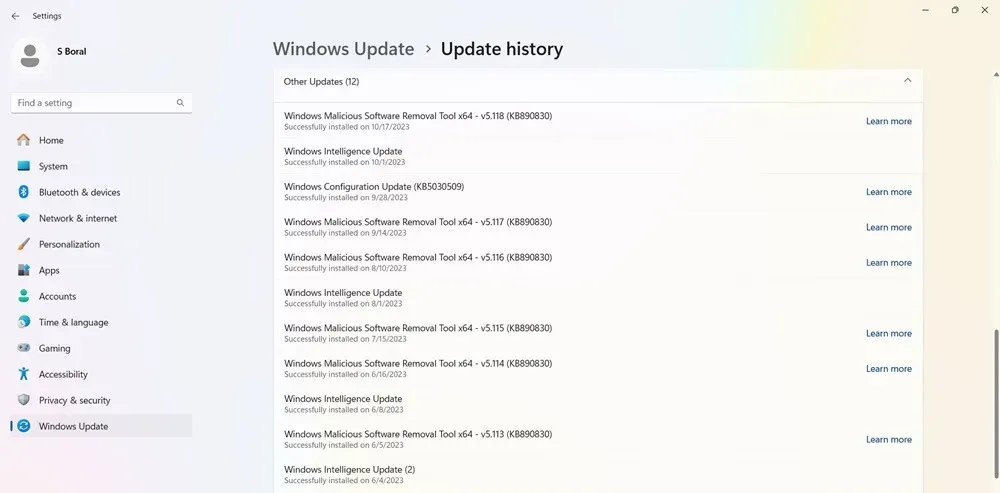
U vindt er ook Definitie-updates, dit zijn beveiligingsinformatie-updates gerelateerd aan Microsoft Defender.
Onderaan de lijst vindt u mogelijk Andere updates, met betrekking tot programma’s zoals de Windows Malicious Software Removal tool, Intelligence-updates, en beveiligingspatches.
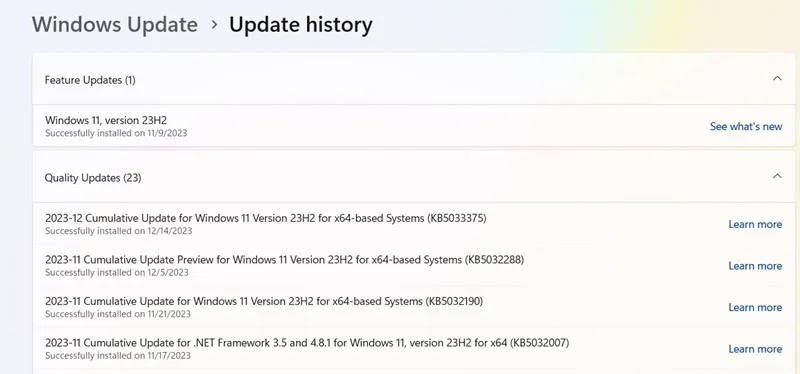
Pauzeer Windows-updates
Een ander ding dat u kunt doen om te voorkomen dat u de bovenstaande updateproblemen krijgt, is door de controle over te nemen wanneer Windows wordt bijgewerkt. Op deze manier kunt u het ontvangen van updates uitstellen op het moment dat Microsoft ze uitrolt, het nieuws een tijdje in de gaten houden om te zien of er significante fouten optreden en vervolgens de update handmatig zelf uitvoeren.
Als u Windows 11 gebruikt, gaat u naar Instellingen -> Windows Update -> Meer opties -> Pauzeer updates en kies het aantal weken dat u updates in de toekomst wilt uitstellen (van standaard één week tot maximaal vijf weken).
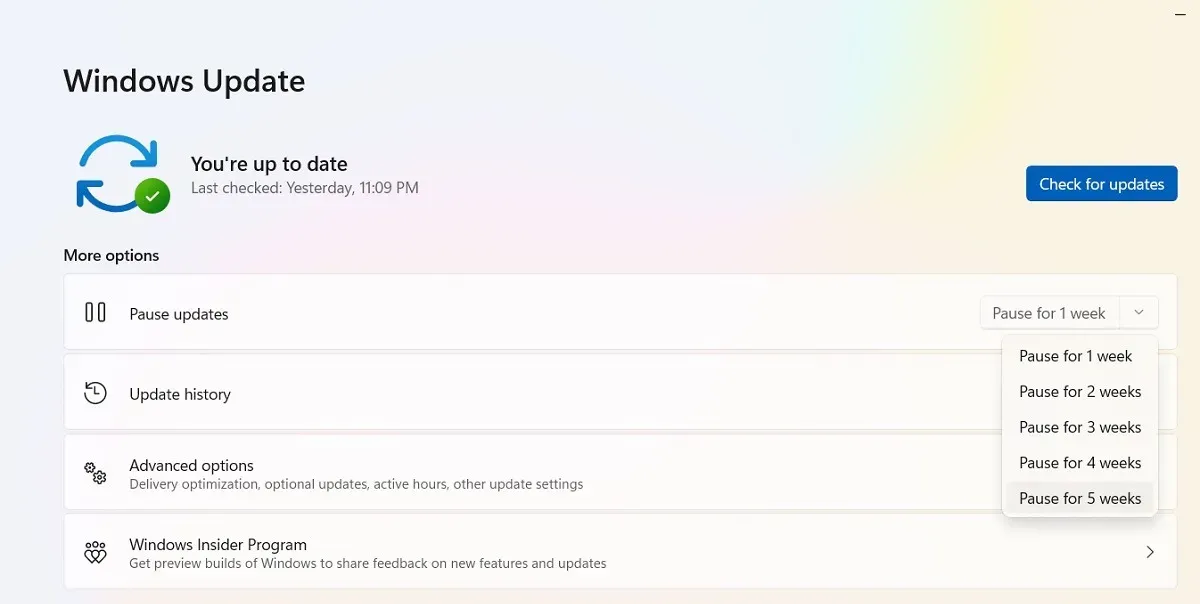
In Windows 10 Home, Pro, Enterprise, Education of S kunt u updates uitstellen door dezelfde optie aan te vinken die beschikbaar is onder Instellingen -> Bijwerken & Beveiliging -> Windows Update. In sommige Windows 10-versies wordt dit Uitstellen genoemd in plaats van Pauze en beschikbaar onder een andere rubriek.
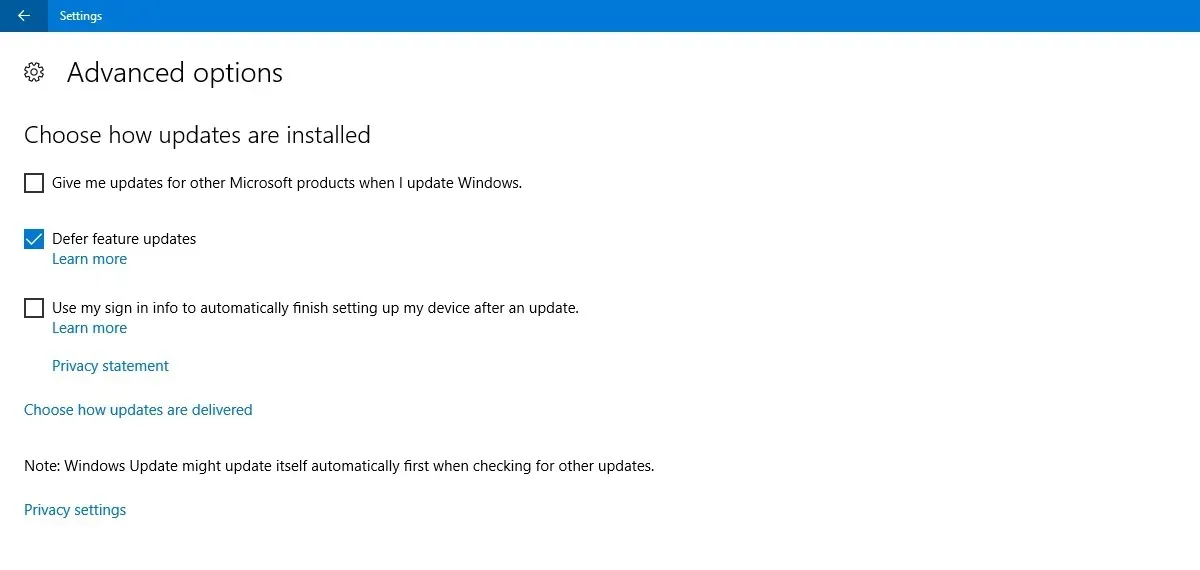
Blokkeer Windows-updates volledig
Als u Windows-updates voor onbepaalde tijd volledig wilt blokkeren, schakelt u de hoofdservice van Windows Update uit via de Register-editor.
Klik op Start, typ regedit, open de Register-editor en navigeer naar het volgende pad:
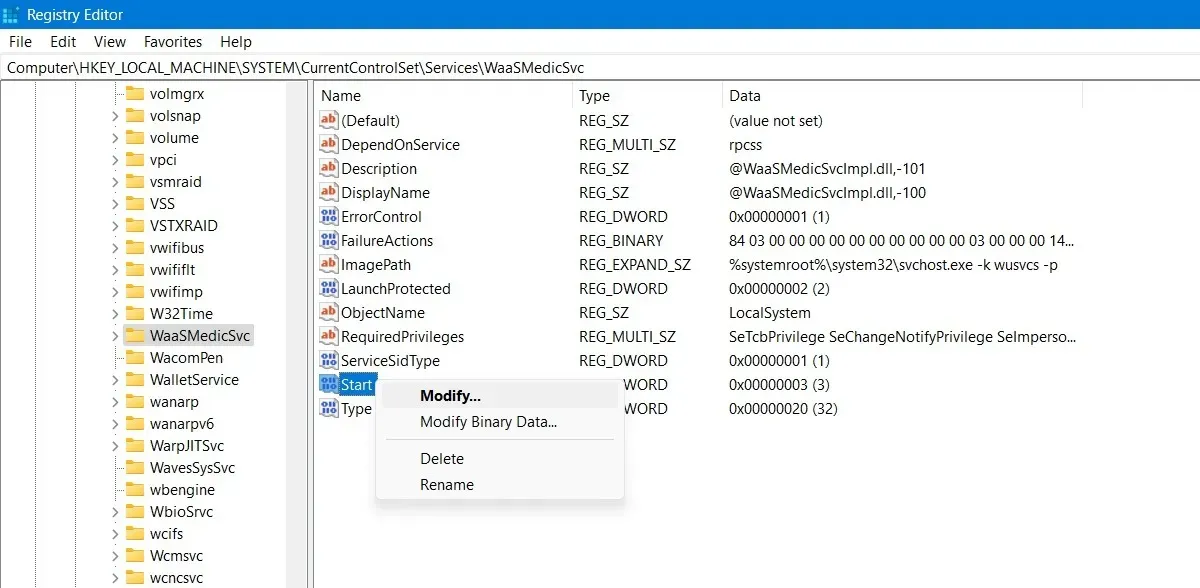
Klik met de rechtermuisknop op Start om het te wijzigen en wijzig vervolgens de Waardegegevens tot 4.
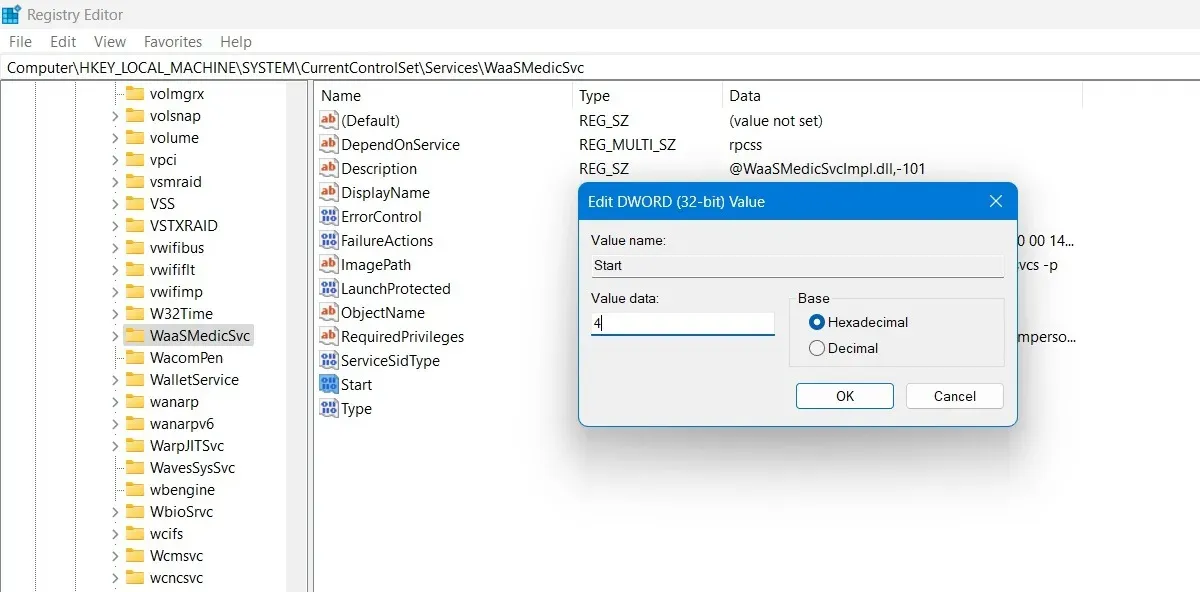
Start uw pc opnieuw op en ga vervolgens naar het venster Services met behulp van de zoekfunctie in Windows. U kunt de Windows Update-service in hetzelfde venster uitschakelen door het opstarttype in te stellen op Uitgeschakeld.
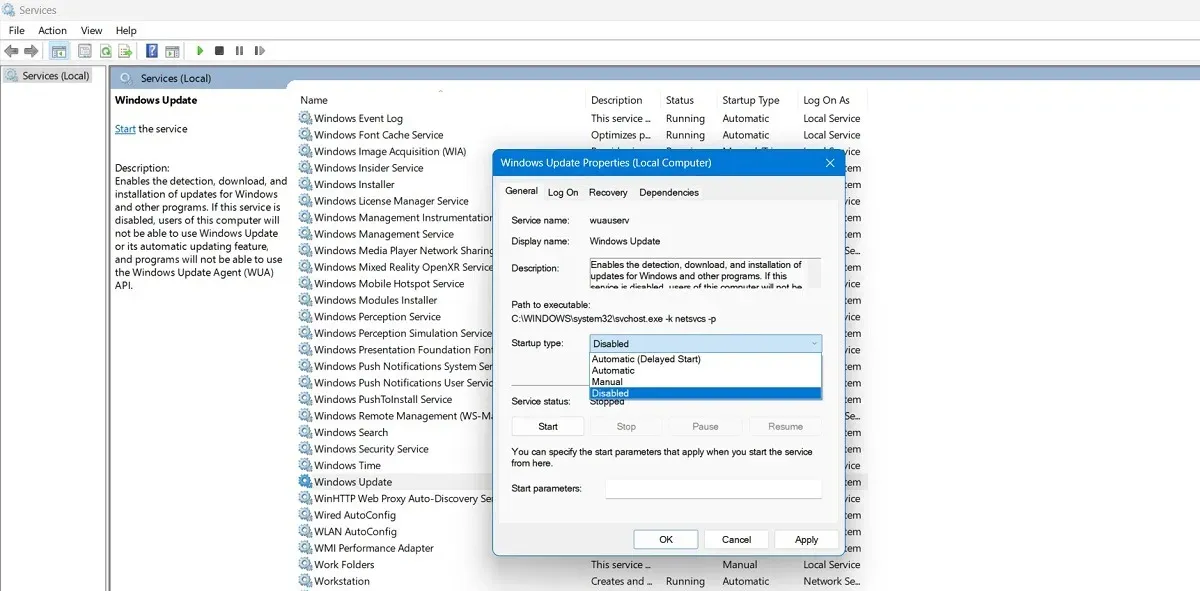
Weinig dingen op de pc zijn frustrerender dan een update (zogenaamd om de prestaties te verbeteren) die je systeem kapot maakt. Helaas heeft Microsoft op dit vlak nog werk te doen. Andere problemen met Windows zijn onder meer taakbalkpictogrammen die ontbreken en de Microsoft Store werkt niet, en een defecte microfoon. Ook hiermee kunnen wij u helpen!
Afbeelding: Pixabay. Alle screenshots door Sayak Boral.



Geef een reactie